如何使用U盘制作PE?使用U盘PE重装win10系统方法
Win10系统是目前最主流的操作系统了,很多功能使用都很方便,但是在使用过程中如果使用不当的话会出现各种系统故障,此时就需要重装系统。使用pe重装系统非常流行,功能也很强大,有用户打算通过pe重装Win10系统,但是不知道怎么重装,下面就给大家分享用pe重装Win10系统步骤。
下载工具:
下载杏雨梨云PE工具下载(如旧版异常无法使用,可至杏雨梨云官方博客下载最新版)
1、准备工作:8G以上的U盘以及一台正常启动的电脑。(切记:此操作会格式化U盘及电脑内数据,请确认U盘或电脑磁盘内无重要资料再进行操作)
2、 需要用到的软件: 杏雨梨云PE+ win10系统;下载这两项到电脑硬盘的D盘中。如下图:
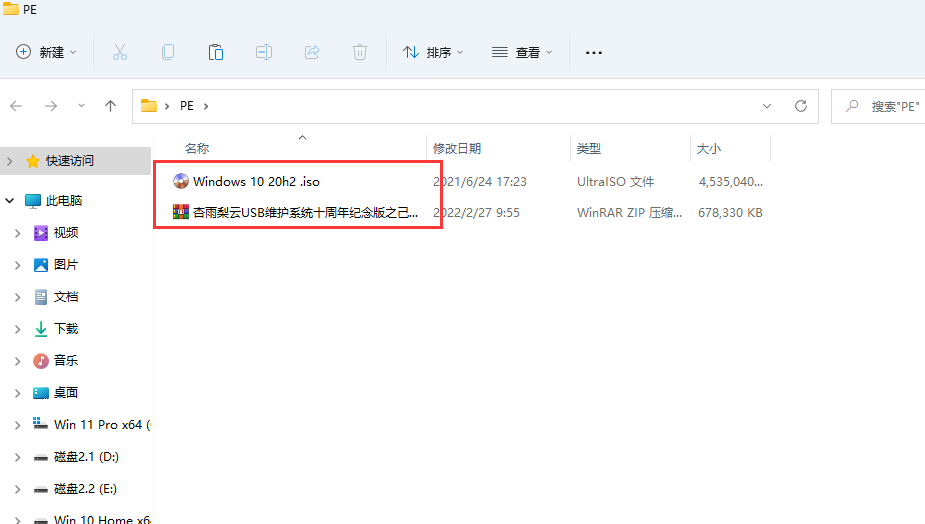
3、先将杏雨梨云右键解压 。
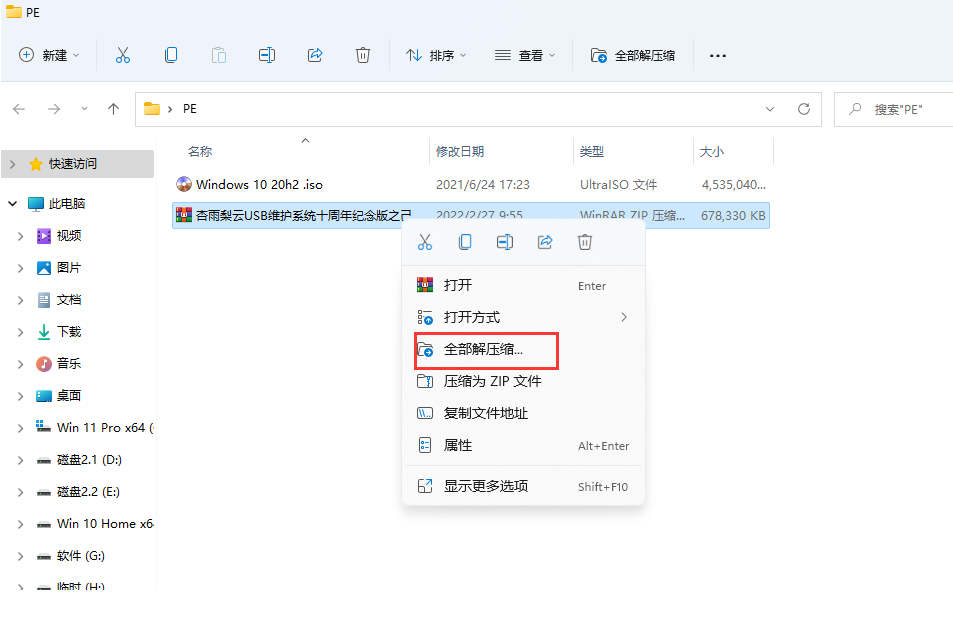
4、 解压完成后,找到”杏雨梨云USB维护系统十周年纪念版“,然后打开杏雨梨云,接着插入U盘(在此之前记得存储U盘重要文件,制作过程会清空U盘数据)点杏雨梨云的开始,会提示进度条。等待制作完成,复制下载的系统在U盘下。如下图:
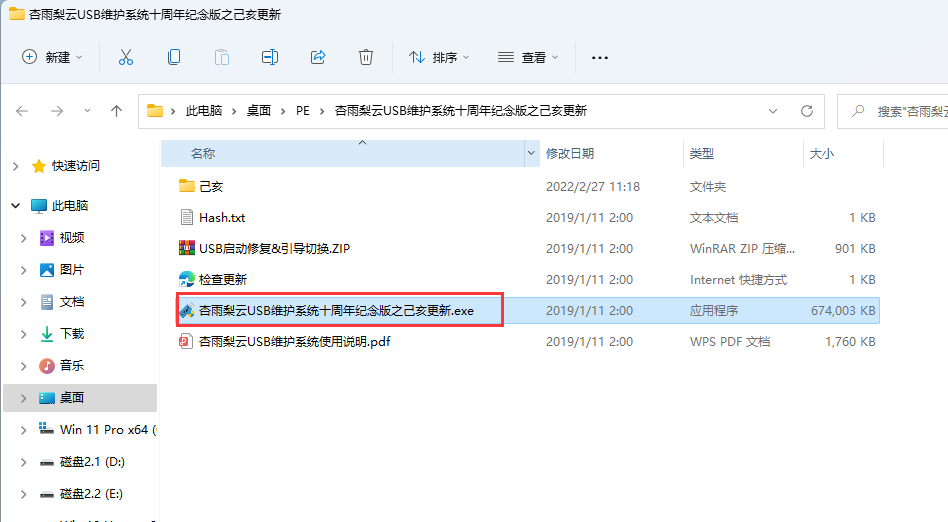
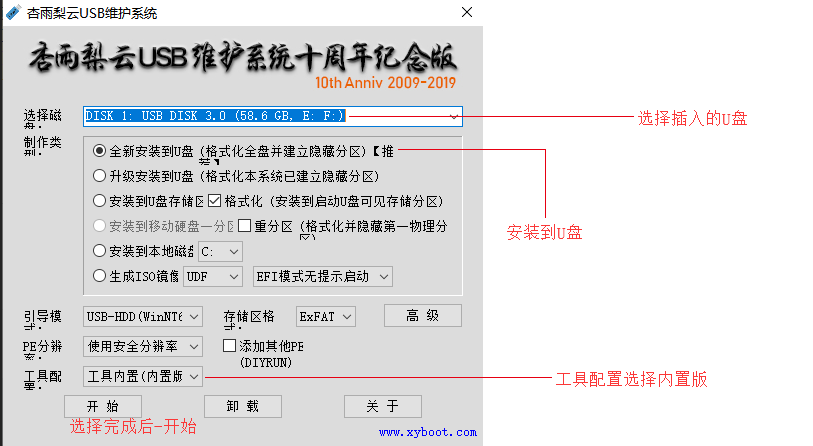
5、PE工具制作完成后,将下载好的系统拷贝到U盘 (此步骤需要在制作完成以后,将系统下载完成后复制到制作好的U盘)
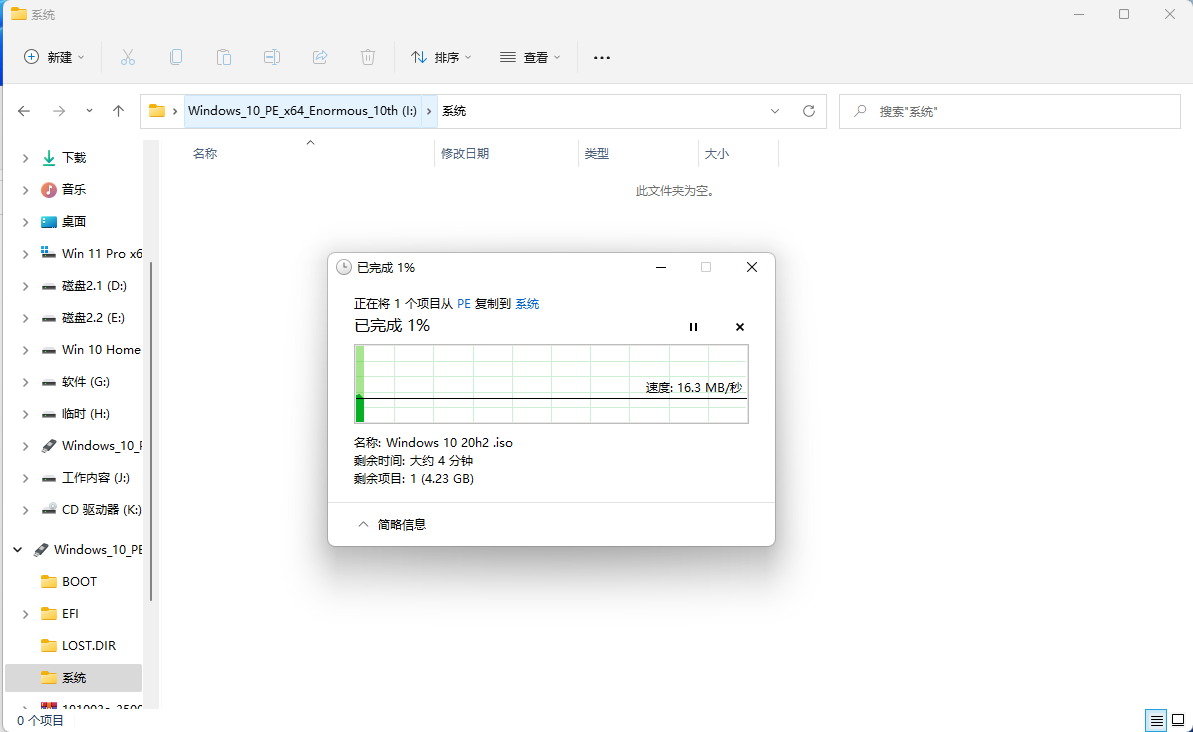
6、将制作好启动的U盘插入要制作系统的电脑开机一直按F8 (七彩虹的主板以及微星的快捷启动项是F11),选择带uefi U盘来进行启动,再选择win10pe(此项进入安装系统的一个界面)。
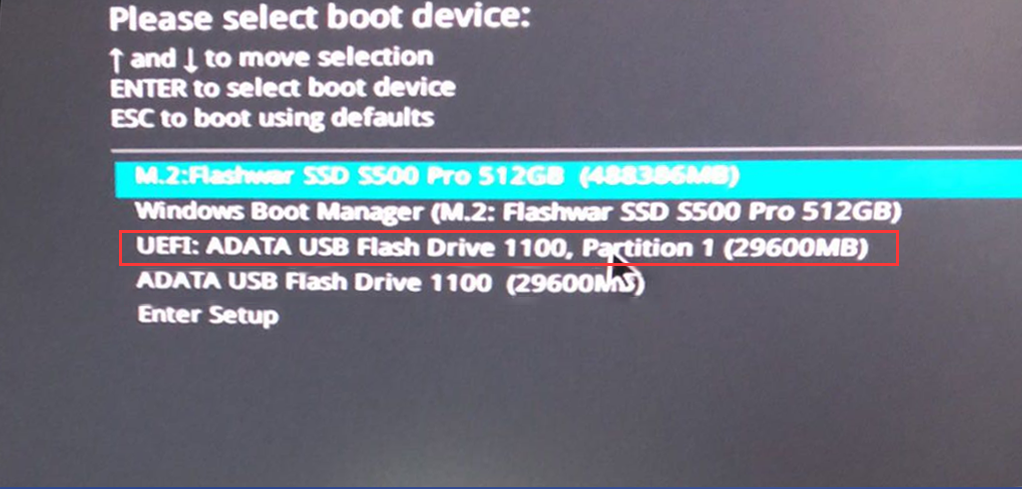
7、进入PE,会直接弹出一个系统的弹窗,点开系统弹窗安装选项(这里需要选择自己想安装的盘符),选择要安装的操作系统,如专业版\家庭版等.(或者点击桌面搜索镜像也可以自动查找到U盘内系统)
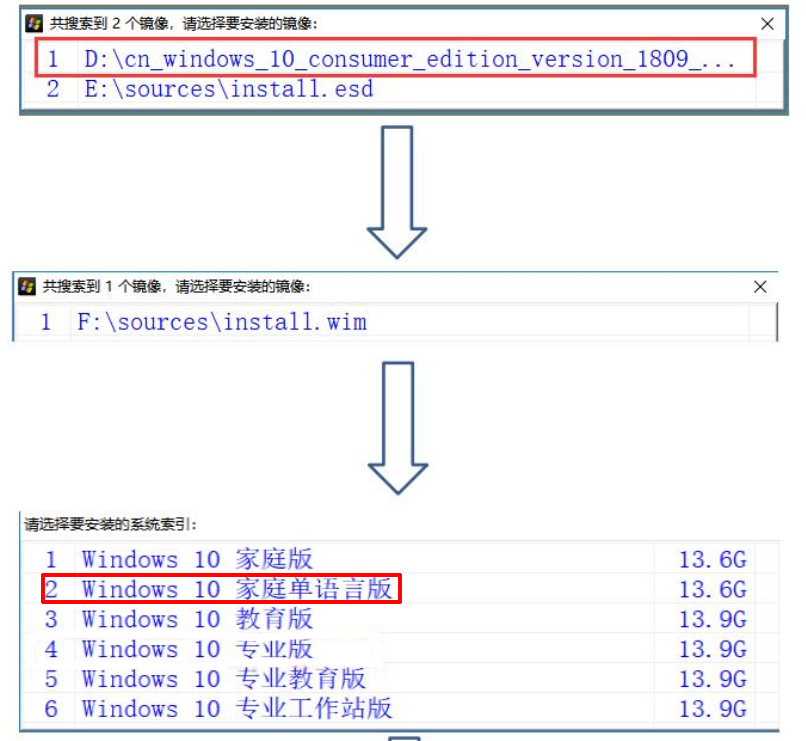
8、 选择安装盘符就绪之后,再点开始安装;等待进度读完主机自动重启的时候需要拔掉装系统U盘;等待进入系统。到此系统安装完成 。
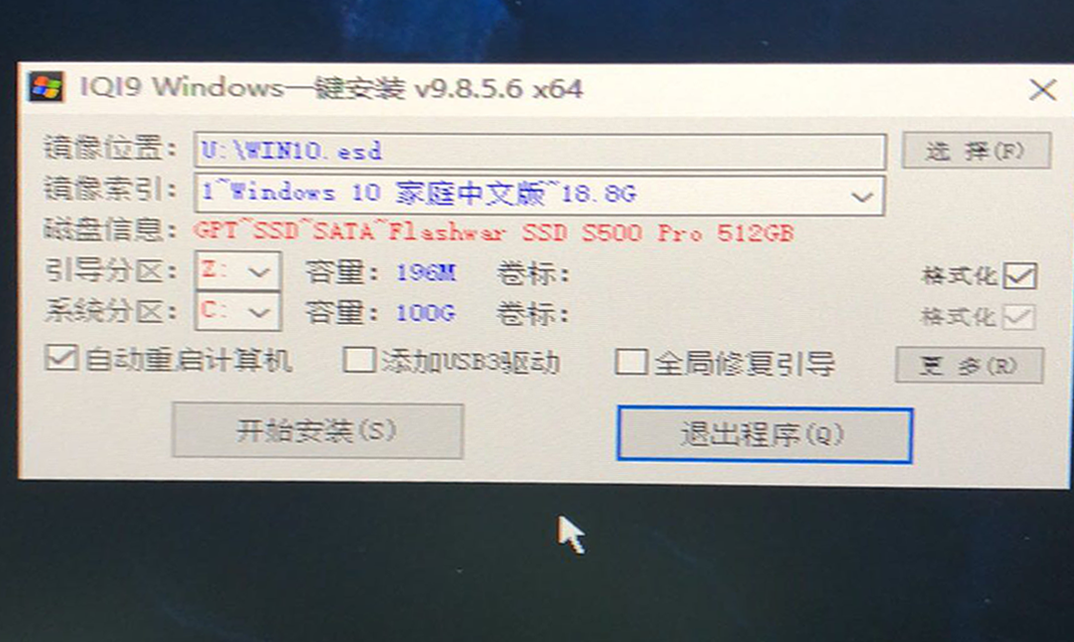
以上就是给大家分享的PE安装Win10系统的方法了。有遇到系统异常需要重新系统的小伙伴们可以参考以上方法来重装系统。希望本文能帮到大家。





